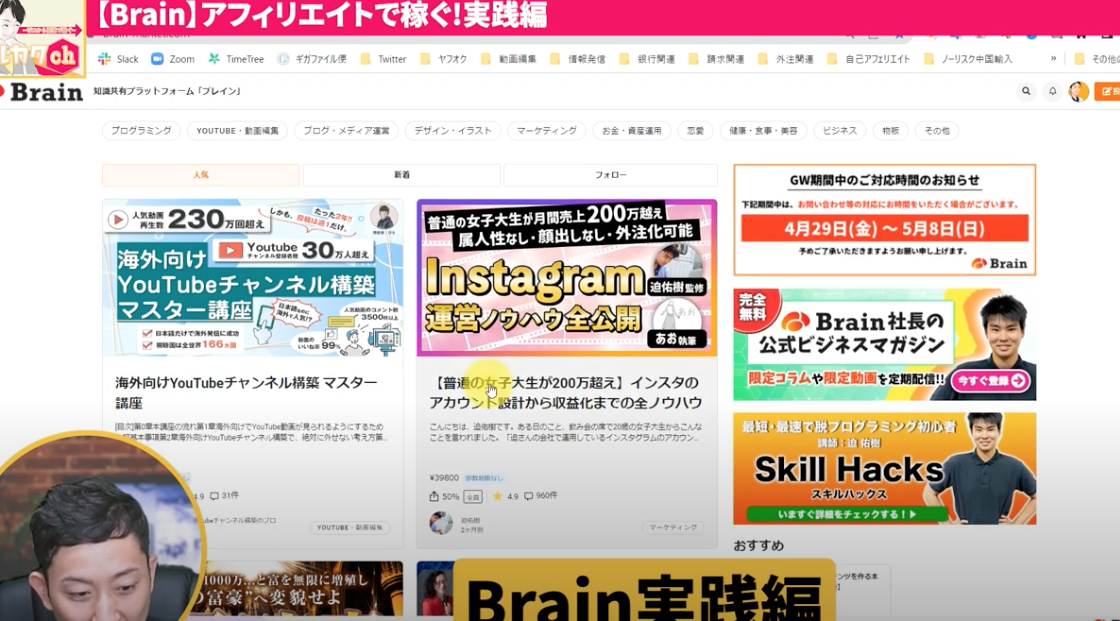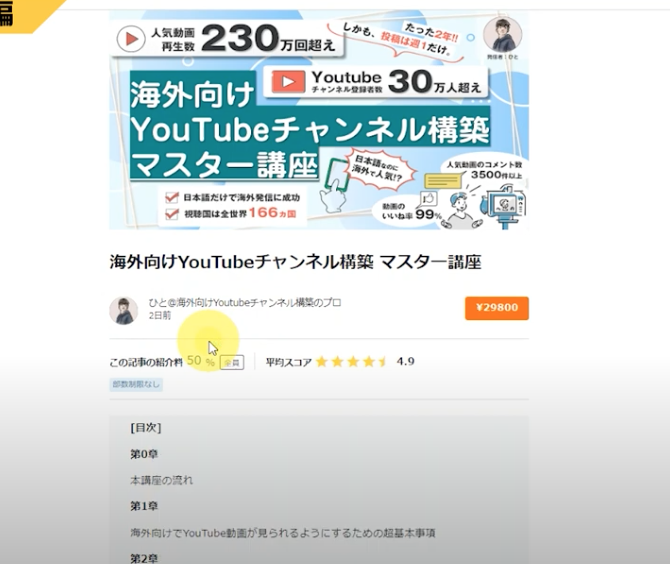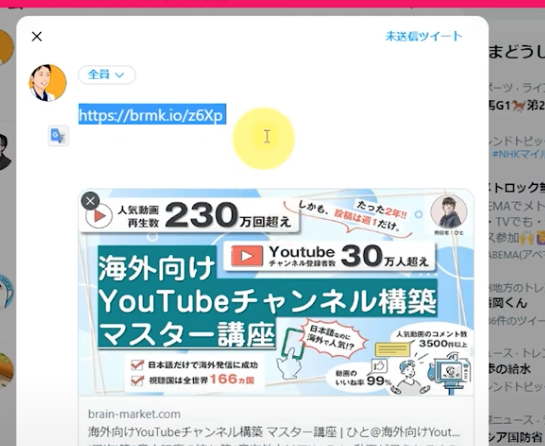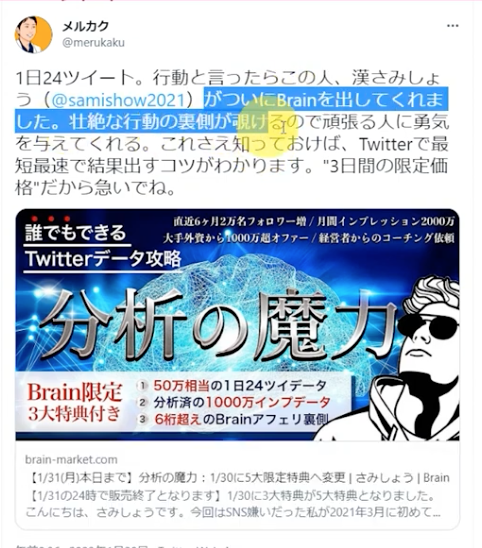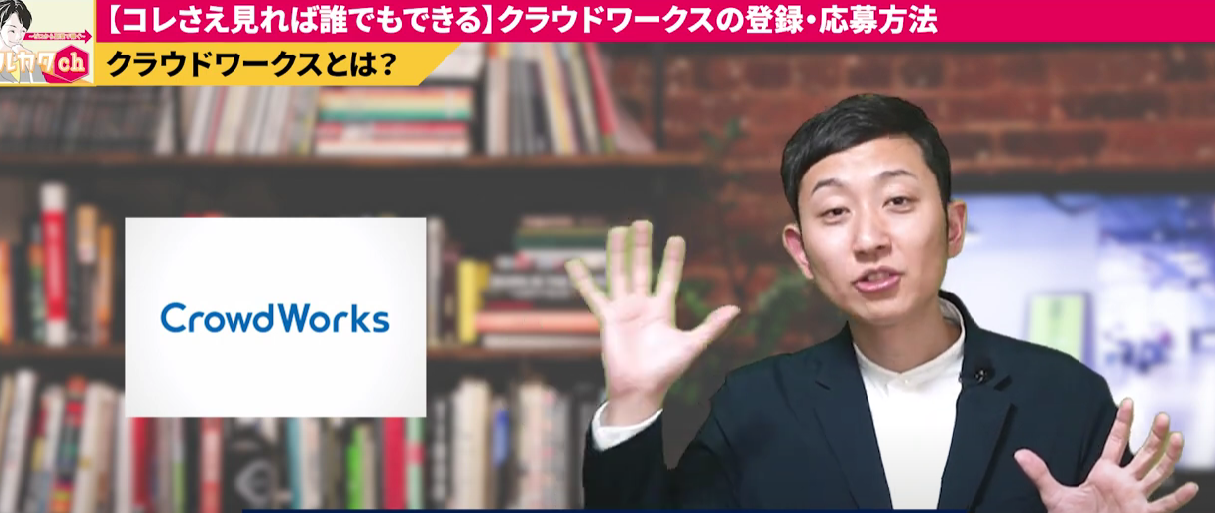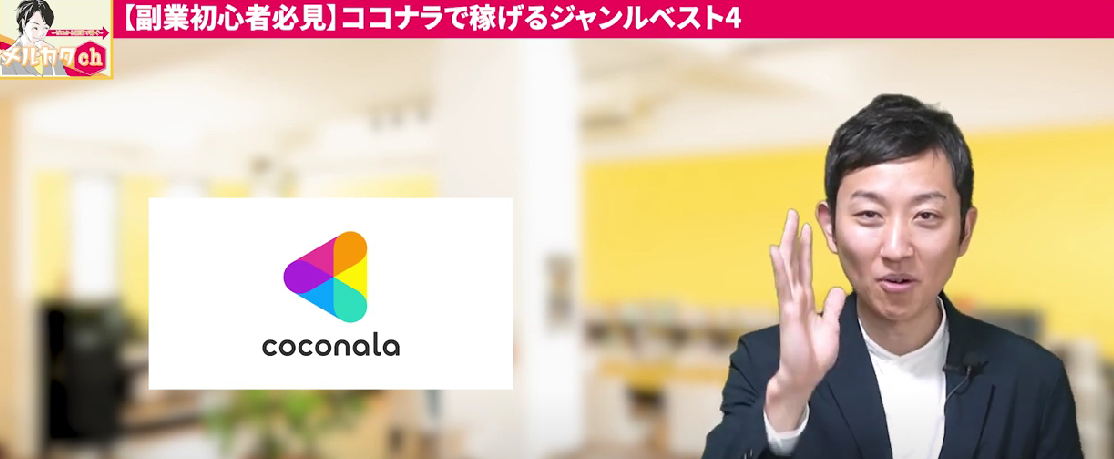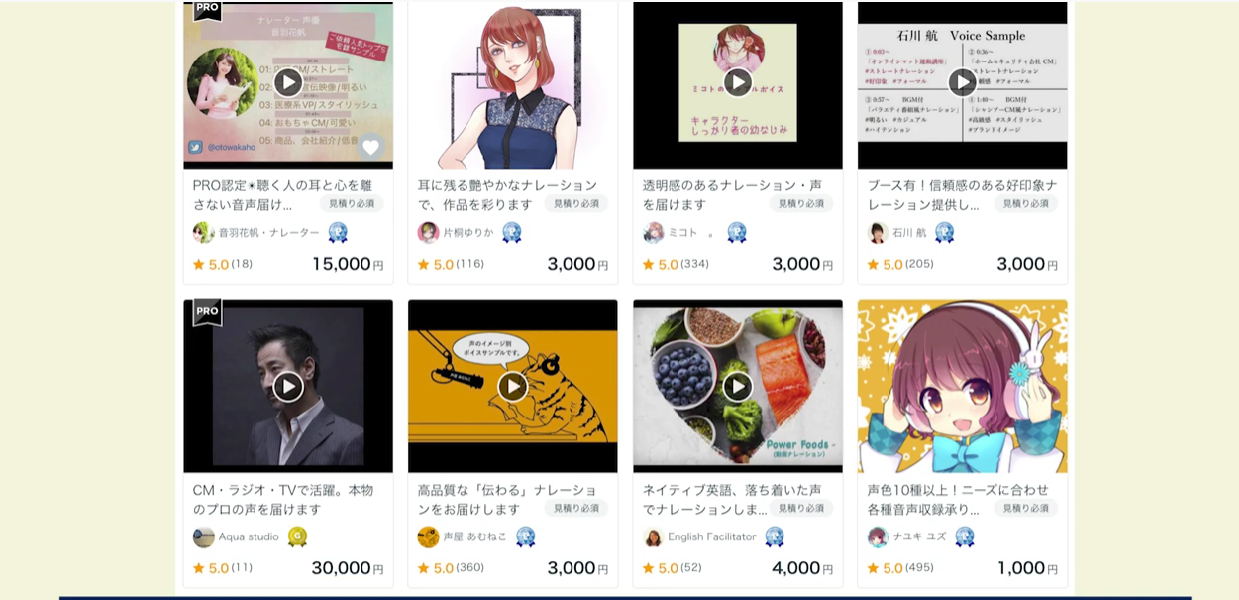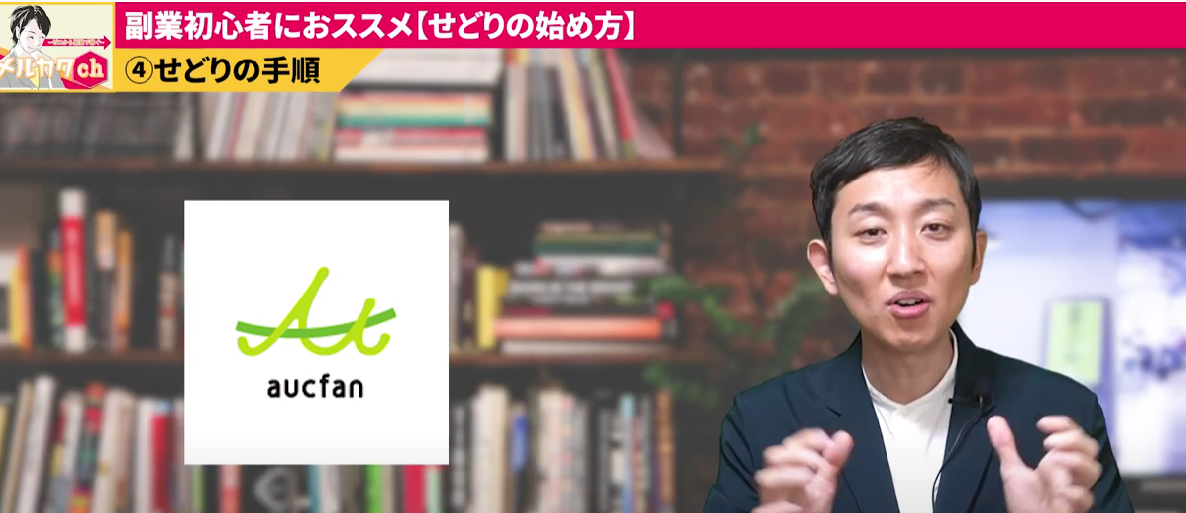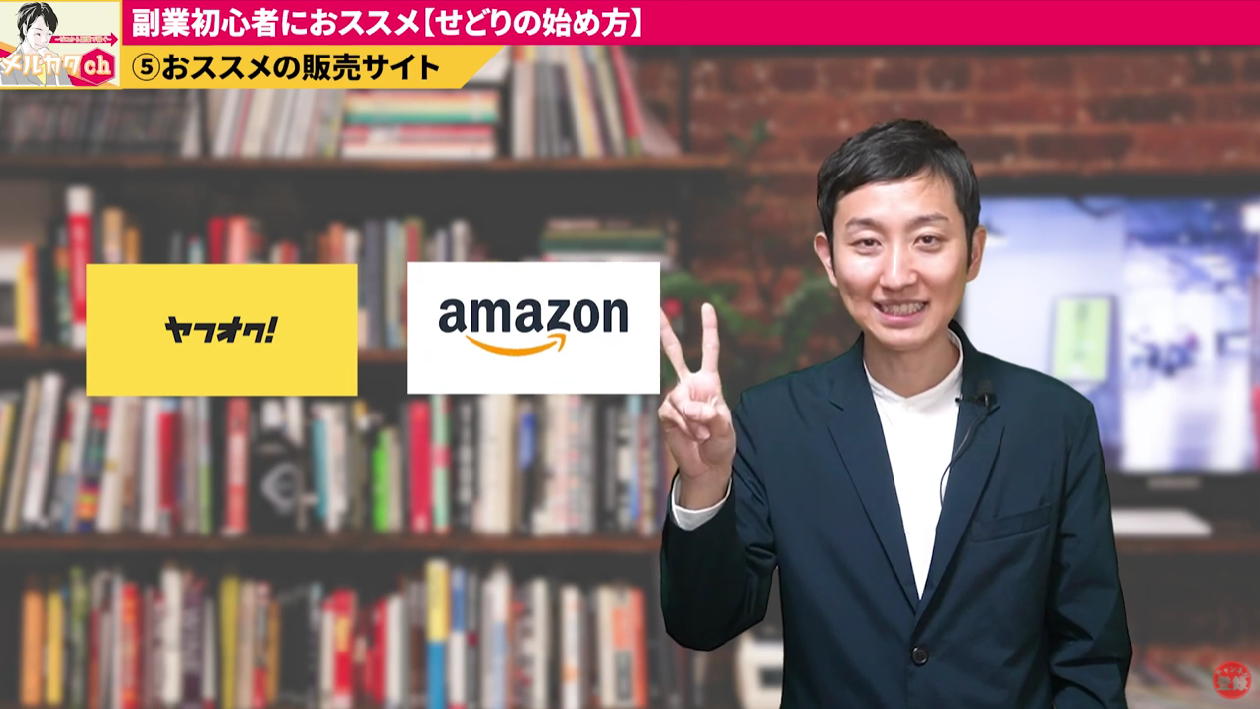今回はメルカリの売れる出品方法を解説してきます。
[chat face=”warai.jpg” name=”メルカク” align=”left” border=”gray” bg=”none” style=””]この動画を見ていただくだけでたったの10分でメルカリに出品して、ソッコー売れる方法がわかります。[/chat]
動画での解説講義
[chat face=”warai.jpg” name=”メルカク” align=”left” border=”gray” bg=”none” style=””]こんにちはメルカクです。[/chat]
今回はメルカリで出品して、ソッコーで売れる方法をシェアしていきたいともいます。
実は私、メルカリちょー得意なんですよ。
[chat face=”warai.jpg” name=”メルカク” align=”left” border=”gray” bg=”none” style=””]名前のメルカクのメルはメルカリからとってますからね。[/chat]
メルカリ歴5年で、副業から始め、在庫は抱えることなく、すべて売り切ってきました。
[chat face=”warai.jpg” name=”メルカク” align=”left” border=”gray” bg=”none” style=””]そんな私が、メルカリで売れる方法を今日はレクチャーしていきます。[/chat]

実はこれ最近出したやつが出品して10分くらいでソッコー売れました。
これカチカチ君っていって子役カウンタ―と言われるヤツです。
ボタンを押すことで数を数えることができるんですねー。
昔パチスロしてた時に使ってたやつです。
パチスロしない人はわかんないと思いますけど、パチスロって機械ごとに設定といわれるものが1~6段階あって、この数字が6に近づけば勝てる確率が上がるんですね。
もちろん機械のその設定はわからないので打ちながら、設定を推測していくわけです。
[chat face=”warai.jpg” name=”メルカク” align=”left” border=”gray” bg=”none” style=””]ぼくが打っていたのはジャグラーと言う機種があって、大当たりしたら左下のGoGOランプがピカっと光る機種があるんですけど、このブドウの出現確率に設定差があって、店にこのかちかちくん持っていってブドウを数えて設定推測してましたね。[/chat]
懐かしい~このジャグラーだけで月34万かったつきもあるんですよ~。
そんなことは置いときまして、このカチカチ君、何と出品してたったの10分で売れましたー。
やっぱメルカリすげえなーと思いつつ、今日はおんなじカチカチ君が、もう一つ持っていますので、写真をとって実際メルカリに出品するところまですべてお見せしていこうと思います。
[chat face=”warai.jpg” name=”メルカク” align=”left” border=”gray” bg=”none” style=””]なので今回の動画をマネしていただけたら間違いなくメルカリで売り切る方法がわかります。ので、動画は最後までご覧ください。[/chat]
【メルカリ 】知らないと損!売れるコツを超わかりやすく解説!
実際メルカリでやっていただく作業は大まかに次の4つです。
1.写真撮影
2.商品タイトル
3.商品説明文
4.商品価格のリサーチ
以上の4つです。
では早速写真の撮影からやっていきましょう。
はい今から撮影してきます。
撮影するときは必ずこんな感じで机の上に商品を置いて撮影してください。
[chat face=”warai.jpg” name=”メルカク” align=”left” border=”gray” bg=”none” style=””]よくフローリングや畳の上などの地べたで撮影する人が、商品が売れなくなるので絶対にそれやってはいけません。[/chat]

そして机の上に置いて撮影するときは背景は全面白にします。
もともとこういった木のテーブルなんですが、このように白い布を引いてやってます。
アマゾンで1000円以内で購入できるので、もし白い布が必要な方は購入して下さい。
商品を置きまして、部屋の明かりはすべて明るくしてください。
[chat face=”warai.jpg” name=”メルカク” align=”left” border=”gray” bg=”none” style=””]なるべく白よりの方が見栄えがいいので、蛍光灯の色で白寄りにします。[/chat]
例えばこんな色味だと赤っぽく映るのであまりお勧めしないです。
こういった蛍光色がおススメです。
[chat face=”warai.jpg” name=”メルカク” align=”left” border=”gray” bg=”none” style=””]太陽光がある朝10時~15時くらいに撮影したほうがより明るくとれるので、もし余裕がある方は時間帯も意識してみて下さい。[/chat]
夜でもお部屋の明かりをMAXにしていただけたら十分とれます。
では撮影してきます。
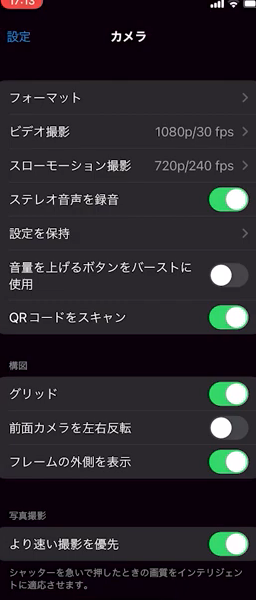
撮影するときはかならずグリッド線を表示して撮影して下さい。
[chat face=”warai.jpg” name=”メルカク” align=”left” border=”gray” bg=”none” style=””]iPhoneですと設定→カメラ→グリッドというところがあるので、これをONにしてください。[/chat]
そうするとこのように画面が9分割されます。
撮影後写真にこのような線は入りませんのでご安心ください。
カメラを向けます。
もう一つ設定があって、デフォルトではiPhoneは縦長のサイズで撮影されてしまいます。
これをスクエア、つまり正方形サイズにしたいので、設定してきます。
[chat face=”warai.jpg” name=”メルカク” align=”left” border=”gray” bg=”none” style=””]上の三角のマークをタップして、4:3というところをタップ、スクエアを選択してください。[/chat]
そうすると正方形のサイズになります。
メルカリは縦長より正方形の方が見やすくておススメです。
では撮影していくんですが、撮影は被写体を画面中央にするのではなく、被写体を下の線が中央になるようにしていきます。
[chat face=”warai.jpg” name=”メルカク” align=”left” border=”gray” bg=”none” style=””]こうすることで商品の見栄えがよくなります。[/chat]
これプロのカメラマンに見栄えがよくなるテクニックです。
シャッターを切るときは、被写体をタップしてピントを合わせます。
では一度撮影します。
パシャ
はい一度確認していきましょう。
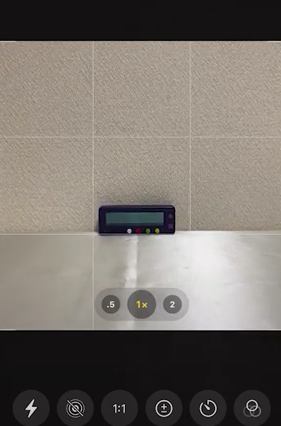
はいどうですか~?
こんな感じです。
[chat face=”warai.jpg” name=”メルカク” align=”left” border=”gray” bg=”none” style=””]ぼくが思うに商品の影、ここがめっちゃ気になります。[/chat]
実は初心者の方って意外と影を気にしていない人が多いんですが、絶対気にしたほうがいいです。
ではこの影を消していくんですが、アプリなどを使ってある程度影を消すことはできるんですがあまりおススメしません。
影を消すの限界があるし、初めから影がない状態で撮影したほうがキレイだし楽だからです。
[chat face=”warai.jpg” name=”メルカク” align=”left” border=”gray” bg=”none” style=””]どうすればいいかというと、このようなリングライトを使ってます。[/chat]

リングライトではなくてもある程度明るい照明であれば大丈夫です。
これを影うつる方のから照らしてあげて影を消します。
ではもう一回撮影してきます。
はい、パシャ
[chat face=”warai.jpg” name=”メルカク” align=”left” border=”gray” bg=”none” style=””]どうですか~?こっちの方が見栄えがよくないですか??[/chat]
ちょっと見比べてみましょう。

やっぱ影がない方が見栄えがいいですよね。
はいこんな感じで次に背面を撮影します。
商品を裏返して、パシャ
はいこんな感じです。
[chat face=”warai.jpg” name=”メルカク” align=”left” border=”gray” bg=”none” style=””]メルカリは写真10枚まで出品用の写真として使えるので、なるべくなら多い方がいいのですが、今回はカチカチ君どんな人が購入するかと言うと、かちかちカウンターとして機能すればそれでいいという人が多いんです。[/chat]
なので商品状態がある程度よく正常に動けば購入はされます。
洋服などは着たときのイメージをつけるために、いろんな角度からの写真や着たの写真を撮った方がいいですが、今回このような機能面が重視されるものについては、写真の枚数が少なくて構いません。
ではこの2枚を使って出品していきます。
[chat face=”warai.jpg” name=”メルカク” align=”left” border=”gray” bg=”none” style=””]出品前に必ずしているのが写真の明るさなどを調整していきます。[/chat]
写真を選択して、編集を押します。
まずはトリミングしていきましょう。
下に3つアイコンが並んでいるんですが、一番右のアイコンをタップして、少しアップになるようにトリミングしてきます。
下の一番左のアイコンをタップして、次に明るさ調整です。
よく使うのがこの露出というやつです。
[chat face=”warai.jpg” name=”メルカク” align=”left” border=”gray” bg=”none” style=””]これは暗い部分を明るくするという効果があります。[/chat]
ここの数値をググっとあげてきます。
ここは感覚な部分になりますが、ある程度明るめの方がメルカリでは売れます。
このぐらいにしときましょう。
次にシャドウを調整します。
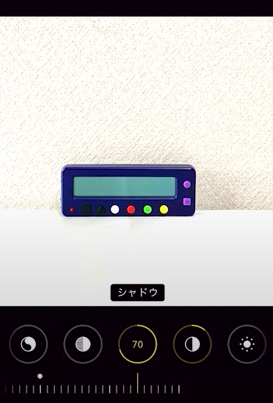
このぐらいかな。
次にコントラストも調整します。
[chat face=”warai.jpg” name=”メルカク” align=”left” border=”gray” bg=”none” style=””]明るさなどの調整は感覚のところが強いので、よくわからない方は「露出」と「コントラスト」だけである程度キレイにみせれるのでこの二つをイジルのがおススメです。[/chat]
では2枚目も同じように調整してきます。
できるだけ1枚目と同じように調整したほうが、みている人も違和感がないので同じように調整してきます。
このままメルカリの1枚目の写真として使ってもいいのですが、ぼくはここから画像加工を行っていきます。
[chat face=”warai.jpg” name=”メルカク” align=”left” border=”gray” bg=”none” style=””]難しそうに思えるかもしれないですが、snapseedといわれるアプリを使えば簡単に出来るので是非試してみて下さい。[/chat]
snapseedを開いて写真を選択します。
[chat face=”warai.jpg” name=”メルカク” align=”left” border=”gray” bg=”none” style=””]よくやるのが一目でわかるように「商品タイトル」を上の空いているスペースにつけるのと、目立つように「外枠」、それから右下にアピールポイントつけていきます。[/chat]
では実際見てもらった方が早いのでやっていきますね。

外枠を選択、ここから選べます。
ぼくがよく使うのこれです。

次にテキストを選んで商品タイトルを入れ行きます。
こんな感じです。
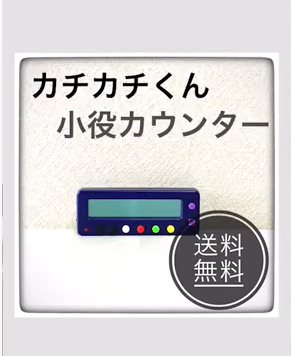
[chat face=”warai.jpg” name=”メルカク” align=”left” border=”gray” bg=”none” style=””]最後に画面右下にアピールポイントである「送料無料」の文言を入れて行きます。[/chat]
テキストから僕はこれをよく使ってます。
送料無料→配置
はいこんな感じで完成です
できましたら画像を保存します。
ではメルカリに出品していきます。
メルカリを開いて、出品→アルバムをタップ→先ほどの写真を2枚選択します。
[chat face=”warai.jpg” name=”メルカク” align=”left” border=”gray” bg=”none” style=””]はいこのままスマホの方でも編集はできますが、ぼくは他の部分の項目についてはパソコン使った方が早く作業できるのでパソコンを使ってやっていきます。[/chat]
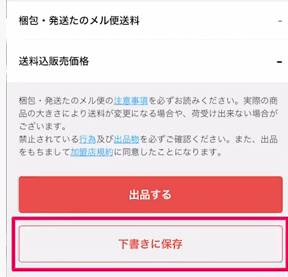
一度画面下に持っていって「下書きに保存」をしておきます。
パソコンを開きました。
まずはカテゴリーからですね。
カテゴリーがわからない方は他の人の出品しているものをみて、カテゴリーをみていきましょう。
[chat face=”warai.jpg” name=”メルカク” align=”left” border=”gray” bg=”none” style=””]リサーチの仕方ですが、カチカチくんと検索していただいて販売状況を売り切れにチェックを入れます。[/chat]
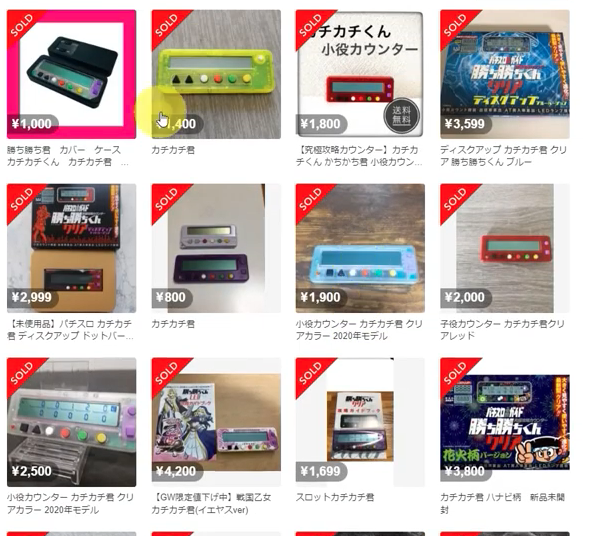
そうするとカチカチ君の売れた商品だけが表示されます。
どれか一つ選択していきましょう。
カテゴリーがおもちゃ・ホビー・グッズ→その他→パチンコ/パチスロになってますね。
ではこのカテゴリーを入れて行きます。
次に商品の状態を入れて行きます。
ここは自分の感覚になりますが、一般的に通常の中古品を売る場合は「目立ったキズや汚れなし」、こちらを選択しておけば大丈夫です。
[chat face=”warai.jpg” name=”メルカク” align=”left” border=”gray” bg=”none” style=””]もしキズなどがある場合はその箇所を写真を撮って、メルカリ出品に載せると同時に「キズや汚れあり」などを選択するようにしましょう。[/chat]
商品タイトルを入れて行きます。
ここは検索キーワードを意識したワードを最大40字使って入れて行きます。
[chat face=”warai.jpg” name=”メルカク” align=”left” border=”gray” bg=”none” style=””]これも難しく考える必要はなくて、他の人が売れているタイトルをそのままアレンジして使えば大丈夫です。[/chat]
カチカチくん かちかち君 小役カウンター パープル パチスロ
文字数に余裕があるので、【究極攻略カウンター】
[chat face=”warai.jpg” name=”メルカク” align=”left” border=”gray” bg=”none” style=””]このような目を引くワードをカッコをつけて冒頭に持ってきましょう。[/chat]
ハイ完成です。
次に商品説明文を入れて行きます。
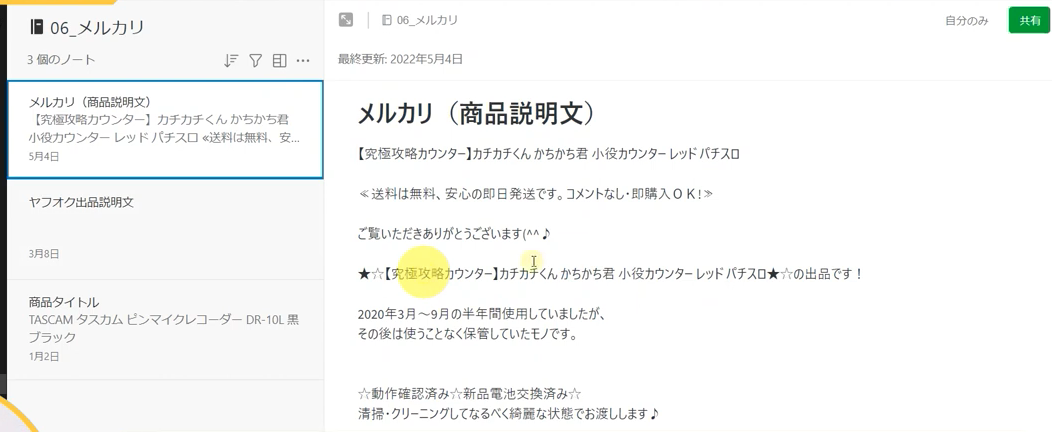
ここを編集するときはぼくはこのEvernoteというアプリを使ってます。
[chat face=”warai.jpg” name=”メルカク” align=”left” border=”gray” bg=”none” style=””]便利なのがここに入れておいたらアプリを共有しているすべてのデータが同期されるので便利です。[/chat]
メルカリだけでなくて、こういったTwitterのツイート集や同期したい情報などを入れてます。
ここでいつもぼくが使っている定型文があるので、必要な部分を編集して使っていきます。
この説明文の文章構成、ぜんぜんパクっていただいて構いません。
配送方法入れて行きます。
ここ解説すると長くなるのでサクッと解説していきますが、送料をおさえる上で大事な考え方が「重さ」と「厚さ」で判断していくといいです。
「重さ1kg以内かつ厚さ3cm以内」か
「重さ1kg以上かつ厚さ3cm以上」か
[chat face=”warai.jpg” name=”メルカク” align=”left” border=”gray” bg=”none” style=””]厚さ3cmかどうかはこのような「発送用厚さ測定定規」がセイアなどの100均で売っているので、よかったら探してみて下さい。[/chat]
必ず梱包したで厚さ3cmのところに通すようにしてくださいね。
今回は商品を梱包したうえで、重さ1kg以内かつ厚さ3cm以内になるのでネコポスを選択します。
これは175円で安い上、万が一商品の紛失や破損等があった場合はメルカリ側で保証してくれます。
[chat face=”warai.jpg” name=”メルカク” align=”left” border=”gray” bg=”none” style=””]おまけに匿名で送れるので、出品者または購入者の個人情報を晒す必要がないのでおススメです。[/chat]
ネコポスはらくらくメルカリ便になるのでこちらを選択します。
[chat face=”warai.jpg” name=”メルカク” align=”left” border=”gray” bg=”none” style=””]もし配送方法が決まっていない場合は未定を選んでください。[/chat]
発送元の地域を選択して発送までの日数を選択します。
ここは1~2日で発送を選んだ方が売れやすい傾向があるのでおススメですが、日中お仕事などの関係でどうしても24時間以内の発送が難しい場合は、その下の2~3日で発送を選ぶようにしてください。
時間内に送れないと購入者とのトラブルの原因になるので、ムリの無い日数を選ぶようにしましょう。
では販売価格を決めていきます。
ここも先ほどの販売状況に売り切れを入れてみて下さい。
自分が出品する属性のものをみていきます。
[chat face=”warai.jpg” name=”メルカク” align=”left” border=”gray” bg=”none” style=””]例えばこのようなケース付きはとは違うので、このような似たようなタイプ色違いなどである程度推測していきます。[/chat]
それとみてほしいポイントがあって、必ず売れたときの時間、ここに記載されているのですが必ずここもご覧ください。
これは〇〇時間になっているので直近に売れたことがわかります。
ここが例えば6か月とか1年となっていた場合は、価格として参考にならない場合があるので大体1ヵ月以内の価格を参考にして下さい。
[chat face=”warai.jpg” name=”メルカク” align=”left” border=”gray” bg=”none” style=””]販売履歴に6か月とか1年のものしかない場合はメルカリ上で人気のない商品の場合が多いです。[/chat]
そういったときは、Amazon・楽天市場などの他のプラットフォームでも検索してみて、その価格に寄せるようにしてください。
今回は1400円~2000円くらいが妥当だと思うので2000円くらいで行きたいと思います。
ここでそのまま2000円と入れるのではなく、端数価格を入れて行きます。
端数価格とは、たとえば、
500円→498円
3000円→2980円
10000円→9800円
などのように少し価格を落としてお得にみせる心理的テクニックです。
これを使って2000円ではなく1980円にします。
それからメルカリでは値下げして下さいという質問がよくくるので、そのお願い事も聞いてあげるために10%ほど高くします。
2180円くらいにしましょう。
[chat face=”warai.jpg” name=”メルカク” align=”left” border=”gray” bg=”none” style=””]こうすることで値下げ交渉がきたら1980円に価格を落として、本来売りたい金額にすればいいので、少し高めに売り出すのがメルカリで上手に売るためのポイントです。[/chat]
はい金額を入れていただきましたら、出品するを押して完成です。
一度出品した商品を見てみましょう。
こんな感じでいい感じで出品されてましたね。
[chat face=”warai.jpg” name=”メルカク” align=”left” border=”gray” bg=”none” style=””]メルカリは出品後はタイムラインの一番上に表示されるので、出品後30分以内に売れることが多いです。[/chat]
なので出品後コメントがきてもすぐ返せるように、スマホを握りしめておいたほうがいいでしょう。
だいたい値下げ交渉が多いので、スピーディにコメントを返して値下げに応じることで売れやすくなります。
是非今回のテクニックを応用してメルカリで商品を売ってみて下さいね。
以上がメリカリの売れる出品のやり方でした。
まとめ
今回はメルカリで出品するところまでの流れを一部始終をお見せさせていただきました。
[chat face=”warai.jpg” name=”メルカク” align=”left” border=”gray” bg=”none” style=””]「あっこれなら自分でもできそう~」と思っていただけたのではないでしょうか?[/chat]
メルカリはこうやって簡単に出品できる上、断捨離にもつながるし、売ってすぐお金に換えれるので、副業の軍資金を作るためにもかなり有効です。
もしわからないところがありましたら、またこの動画に戻ってきていただきまして、動画をみていただきますと幸いです。
こんな感じで、僕のチャンネルでは副業で稼ぐための情報を発信しています。
[chat face=”warai.jpg” name=”メルカク” align=”left” border=”gray” bg=”none” style=””]他にも作業効率化など副業する上で必要な知識も発信していますので、最新の情報を見逃さないためにチャンネル登録よろしくお願いします。[/chat]
グッドボタンやコメントなどもいただけると、次の動画のモチベーションアップにもつながります。
[chat face=”warai.jpg” name=”メルカク” align=”left” border=”gray” bg=”none” style=””]今後も皆さんが稼げるようなタメになる動画を配信していきますので、次回の動画をお楽しみいただけると嬉しいです。[/chat]
それでは最後までご覧いただきありがとうございました。